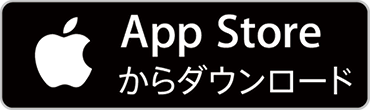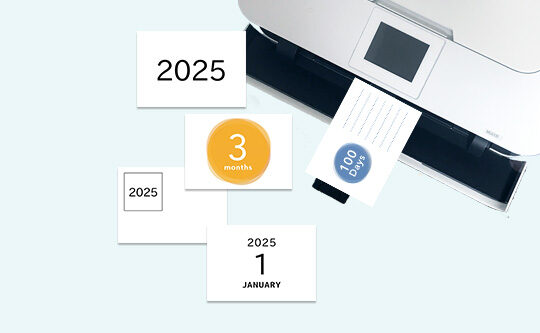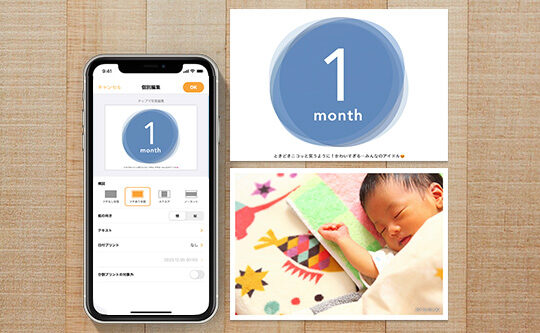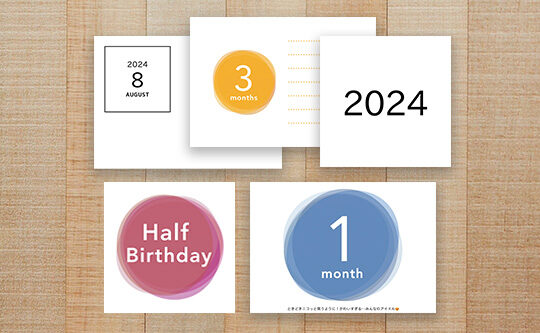セブン-イレブンや自宅のプリンターで写真をプリントしたときに、端に写っている被写体が見切れてしまって、がっかりしたことはありませんか?
これは事前に印刷イメージが確認できなかったり、確認したのと実際のプリント結果が異なっていたりすることから起きる「がっかり」です。
事前に実際のプリント結果を確認することができれば解決!その方法をご紹介します☆
【ファミリーマート・ローソンのコンビニプリントをご利用の場合は、この記事でご紹介している方法よりも、よりかんたんにプリントできます。こちらをご覧ください。】
必要なもの
- iPhone
所要時間 :5分〜
(コンビニプリントを利用する場合は、店頭への移動時間を除く)
かかるお金 :1枚40円〜
(コンビニプリント利用の一例・枚数による)
手順
1.iPhoneにアプリ『さくっとプリント』をインストールする
2.「自宅・ コンビニプリント用データ作成」でプリントしたい写真を選び、印刷される範囲を編集・確認する。
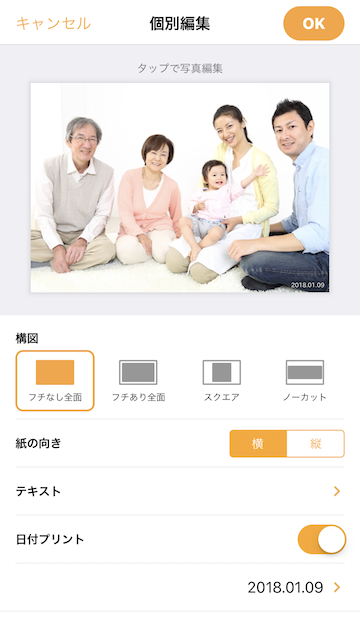
3.「塗り足しの処理」で「セブン-イレブン 富士フイルムマルチコピー機」を選択し、データを[作成]する。
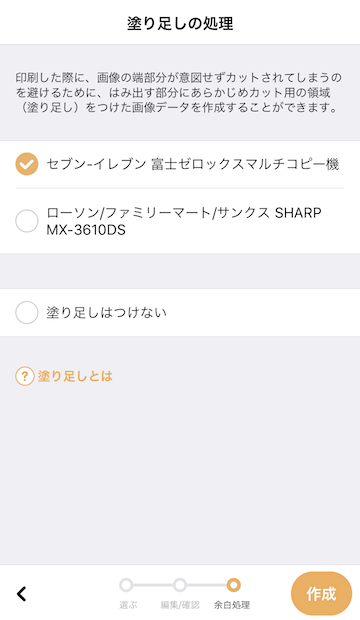
カメラロールに「Lサイズ」というアルバムができます。
ポイント
- iPhoneアプリ『さくっとプリント』を使うことで、アプリ上で見たままプリントできるデータを作ることができます。
- このアプリでは画像を一切カットしない「ノーカット」という設定や、30文字までのテキストや絵文字を入れたりすることもできます。
アプリの詳しい操作方法は下記をごらんください